Kraschar Microsoft Outlook på din PC då och då? Detta händer inte sällan och kraschen kan ha olika orsaker. Men oroa dig inte. I den här artikeln kommer du att lära dig 8 sätt att fixa och undvika kraschen.
Prova dessa lösningar:
Vi har utvecklat och satt samman totalt 8 lösningar åt dig. Du behöver inte prova alla möjliga lösningar. Bara gå igenom listan tills du hittar en lösning som fungerar för dig.
- Installera om Office 365 på din PC Om du inte kan starta Outlook på din PC alls måste du byta din PC till säkert läge och prova sedan lösningsalternativen nedan.
- drivrutinsuppdatering
Lösning 1: Starta om datorn
Många problem kan snabbt lösas genom en omstart. Ibland räcker denna enkla åtgärd för att lösa problemet med att Outlook hela tiden kraschar. Efter omstart, testa om omstart av din dator löser problemet.
Lösning 2: Ta bort onödiga Outlook-tillägg
Felaktiga tillägg kan också påverka Outlook-klienten. Följ stegen nedan för att fixa Outlook-krascher som orsakas av vissa tillägg.
1) Starta Syn .
2) Klicka fil .

3) Klicka alternativ .
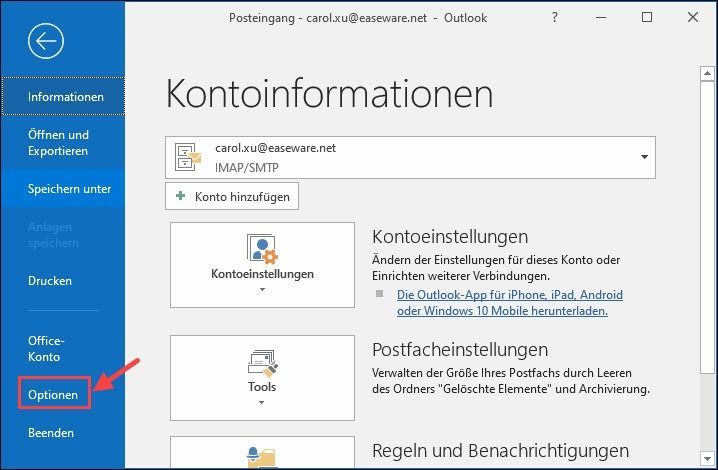
4) Klicka Tillägg . Bläddra till botten och välj COM-tillägg från rullgardinsmenyn Hantera.
Klicka på De… .
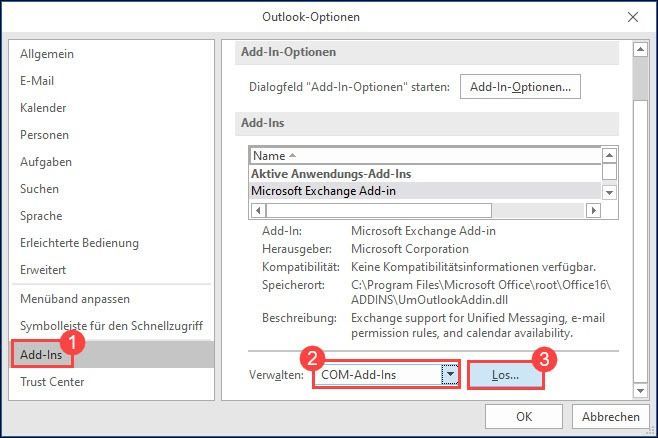
5) Släcka Onödiga tillägg bör avmarkeras för att inaktivera dem. Klicka sedan OK .
Outlook kommer inte att starta eller fungera korrekt om du har fixat några viktiga tillägg. Avaktivera därför inte tillägg som du inte är bekant med.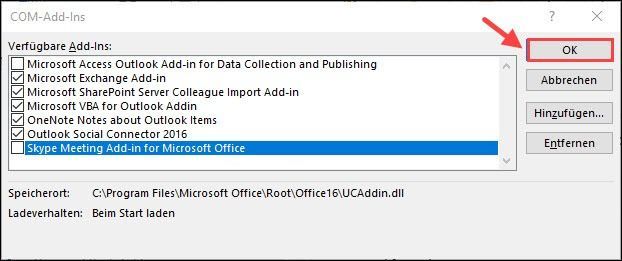
6) Starta om Outlook och kontrollera om denna lösning passar din situation.
Lösning 3: Reparera ditt Outlook-konto
En annan felkälla är att dina kontoinställningar är felaktiga. Följ instruktionerna nedan för att verifiera dina Outlook-kontoinställningar.
1) Starta Syn och klicka fil .

2) Klicka Kontoinställningar och sedan upp Kontoinställningar… .

3) Klicka på ditt konto och sedan på Reparera… .
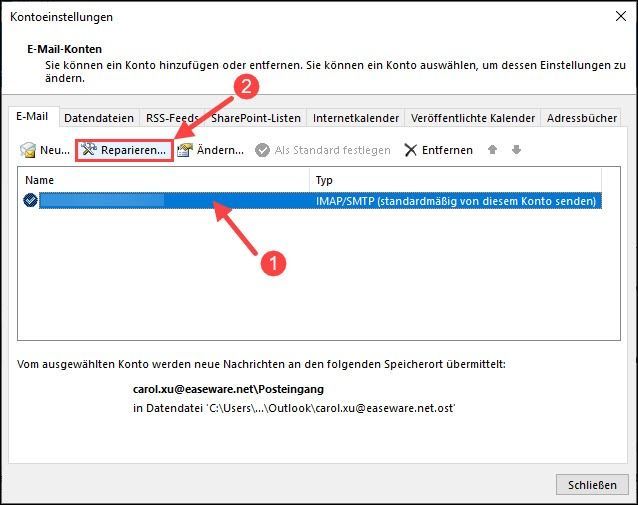
4) Klicka Nästa > . Följ sedan instruktionerna på skärmen för att reparera ditt konto.
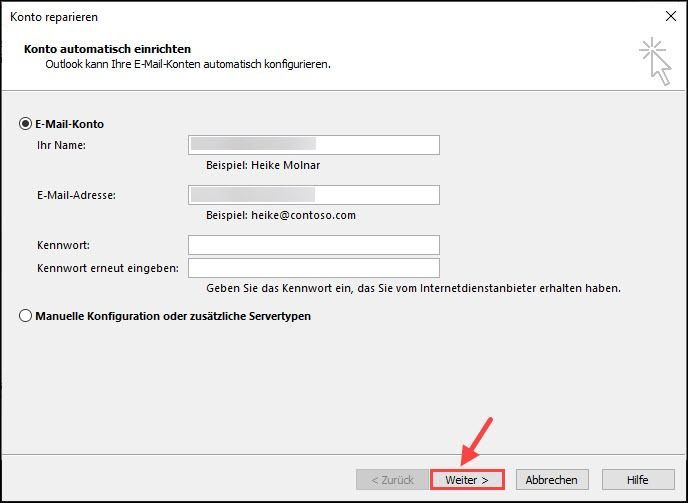
5) Öppna Outlook igen och kontrollera om Outlook slutar krascha.
Lösning 4: Återskapa en Outlook-datafil
Outlook på din dator kan krascha på grund av skadade datafiler. I det här fallet bör du återskapa en Outlook-datafil.
1) Starta Syn och klicka fil .

2) Klicka Kontoinställningar och sedan upp Kontoinställningar… .

3) Klicka på fliken data filer . Välj ditt konto och klicka Öppna filplats... .
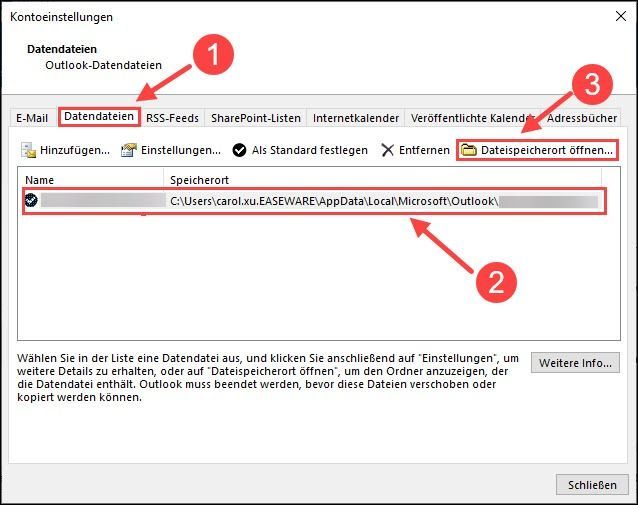
4) Om det finns en fil med filtillägget .ost finns i mappen, klicka på rättigheter Högerklicka på den och välj Döp om ut.
Om du har en fil i mappen som börjar med .pst slutar hitta, hoppa till lösning 5 .
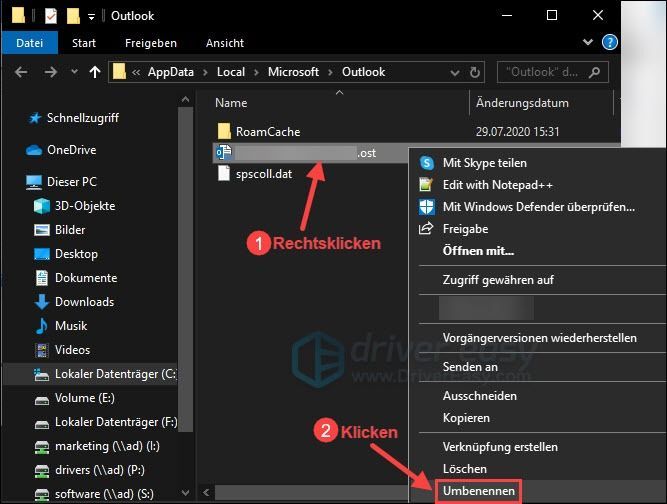
5) Ändra filändelsen från .ost i .gammal .

6) Starta om Outlook och vänta på att den nya filen ska skapas.
Processen kan ta några minuter till till och med en timme beroende på antalet Outlook-filer du har. Stäng inte Outlook under processen.7) Starta om Outlook och testa om Outlook slutar krascha.
Lösning 5: Kör Office-reparationen
Försök att använda Office Repair för att åtgärda ditt problem. Stegen nedan guidar dig genom processen.
1) Tryck på tangentbordet samtidigt Windows Taste + R .
2) Skriv i dialogrutan Kör appwiz.cpl en och tryck på Enter-tangent .

3) Klicka med rättigheter musknappen upp Microsoft Office och välj Att förändra ut.
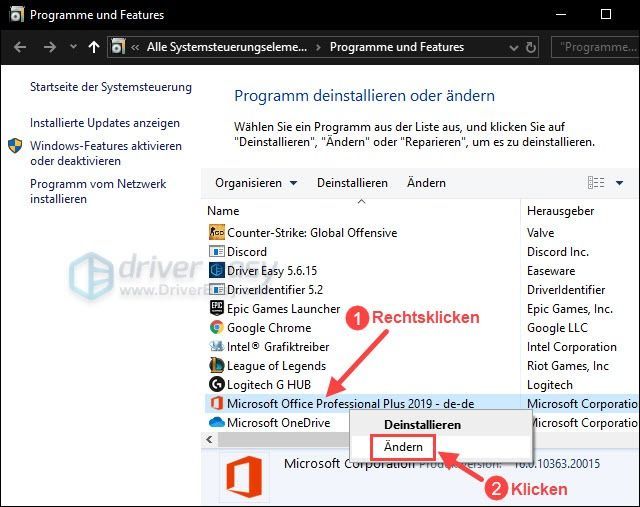
4) Bekräfta säkerhetsfrågan med Och .
5) Välj reparation online av och klicka Reparera .
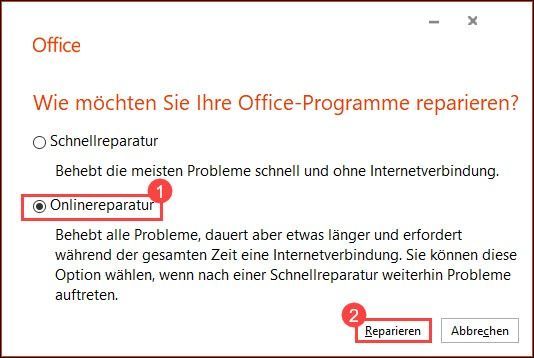
6) Efter reparation, starta Outlook. Kontrollera om Outlook fungerar korrekt.
Lösning 6: Uppdatera Outlook på din PC
Microsoft släpper regelbundet nya versioner av Outlook för att åtgärda kända buggar. Installera nya uppdateringar av Outlook för att åtgärda problemet med kraschar.
1) Starta Syn och klicka fil .

2) Klicka Kontor Konto och sedan upp Uppdateringsalternativen . Välja Uppdatera nu ut.
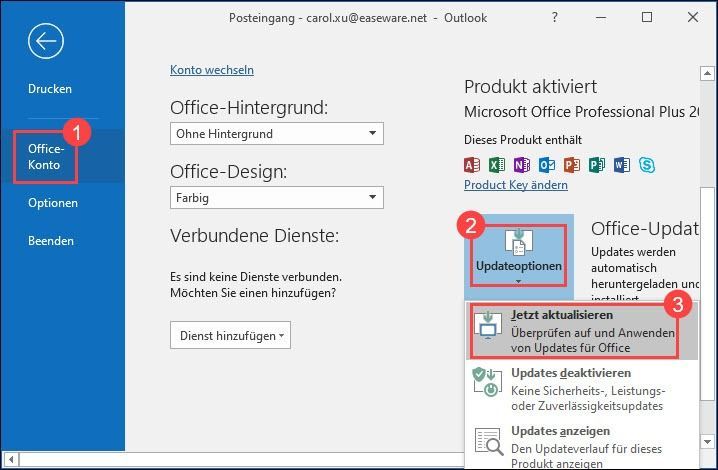
3) Om nya uppdateringar finns tillgängliga, följ instruktionerna på skärmen för att installera dem.
4) Starta om Outlook och testa om Outlook nu fungerar på din PC.
Lösning 7: Installera om Office 365 på din PC
Om ingen av ovanstående lösningar kan hjälpa dig är den sista räddaren för dig att installera om Office 365.
1) Tryck på tangentbordet samtidigt Windows Taste + R .
2) Skriv i dialogrutan Kör appwiz.cpl en och tryck på Enter-tangent .

3) Klicka med rättigheter musknappen upp Microsoft Office och välj Avinstallera enheten ut.
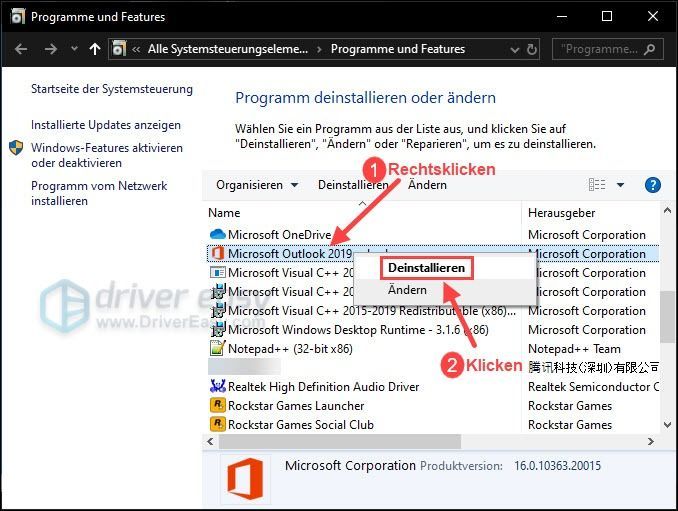
4) Gå till Office officiella webbplats och Rapportera själv en .
5) Klicka Installera Office och sedan upp Office 365-appar för att ladda ner Office-verktyg.
6) Öppna den nedladdade filen och följ instruktionerna på skärmen för att installera Office-verktyg.
7) Starta om Outlook och testa om Outlook slutar krascha.
Bonustips: Håll dina enhetsdrivrutiner uppdaterade
Inkompatibilitet med din enhetsdrivrutin kan påverka vissa program på din PC, särskilt när det är relaterat till videospel. Det är viktigt att hålla dina enhetsdrivrutiner uppdaterade. För detta rekommenderar vi dig Lätt förare .
Lätt förare kommer automatiskt att upptäcka ditt system och hitta rätt drivrutiner för det. Du behöver inte ta risken att ladda ner och installera fel drivrutin eller oroa dig för att göra misstag under installationen.
Du kan få dina drivrutiner med antingen FRI- eller PRO-version uppdatering från Driver Easy. Men med det PRO-version skapa allt med bara 2 klick (och du får fullt stöd samt en 30 dagars pengarna-tillbaka-garanti ).
ett) Att ladda ned och installera Lätt förare .
2) Kör Lätt förare av och klicka Skanna nu . Alla problematiska drivrutiner på din PC kommer att upptäckas inom en minut.
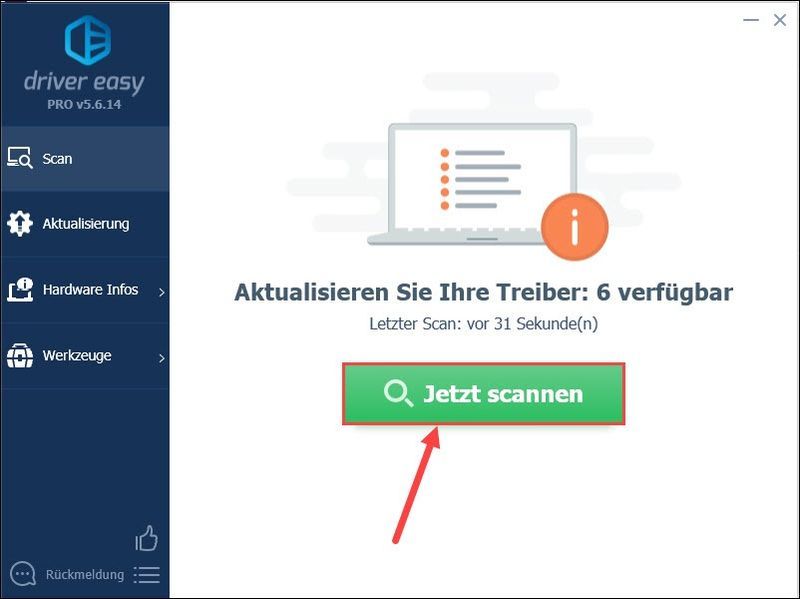
3) Klicka Uppdatera alla för att automatiskt uppdatera alla problematiska drivrutiner på din PC (Detta kräver PRO-version från Driver Easy).
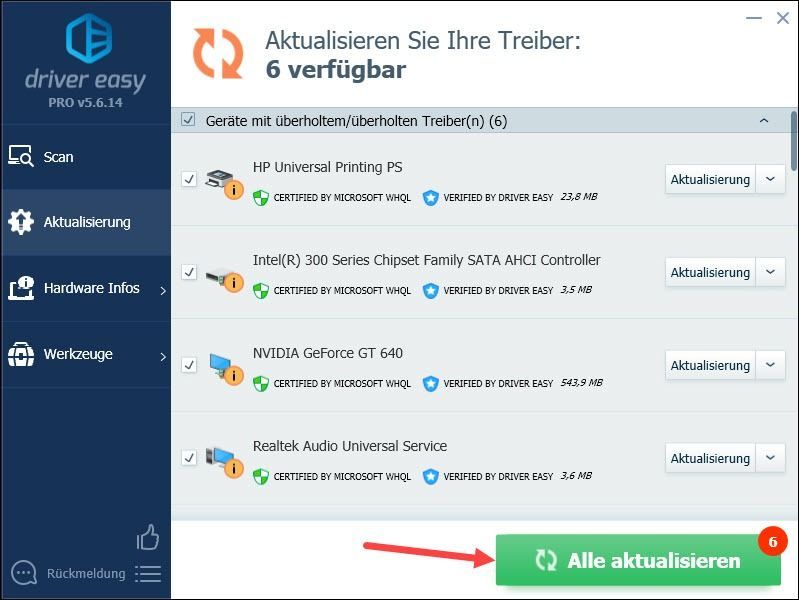
anteckning : Du kan ladda ner dina drivrutiner med GRATIS-version uppdatera, men du måste göra några steg manuellt.
Drivrutin för Easy Pro erbjuder omfattande teknisk support. Om du behöver hjälp, vänligen kontakta vårt Driver Easy-supportteam på .4) Starta om din dator för att ändringarna ska träda i kraft.
Förhoppningsvis har någon av ovanstående metoder hjälpt dig. Om du har några andra frågor om detta, vänligen lämna en kommentar nedan.
![[LÖST] Fasmofobi fast vid 90 % laddningsskärm 2024](https://letmeknow.ch/img/knowledge-base/00/phasmophobia-stuck-90-loading-screen-2024.png)





![[Löst] Warframe Update misslyckades! Fel](https://letmeknow.ch/img/knowledge-base/31/warframe-update-failed.jpg)